商品条码申请后如何批量打印出来
普通打印机如何批量打印条码标签?

能打印条码标签的打印机大体分为两种:标签打印机和普通打印机。
如果要求标签纸卷状的,需要配套标签打印机。
但如果标签是打印在A4或者其他平铺的纸张上,办公室常用的的激光打印机、喷墨打印机也完全可以用来打标签。
在条码软件Labelmx里,设计好标签内容,选择打印机时勾选“普通打印机”即可。
以下图标签为例,演示一下如何用普通打印机打印出来。
一、启动软件新建一个标签,系统默认选择普通打印机,设置标签尺寸后,这里系统自动计算可以打印3列5行,如图:
二、纸张默认是选用A4纸,顶边左边留空为2mm。
三、设计标签:从软件左侧点选“条码”画图工具,到标签页面拖拉画出默认是EAN-13的条码图形,点选“文字”工具,画出默认“000001”,双击修改为“发货单”,下面画4个矩形框。
四、调好位置后,按照同样的方法画出文字,设置品名、型号等其它内容,其中文字设置了“日期”属性。
效果如图:
五、点击"打印设置"按钮进入设置窗口,设置“打印数量”为100,系统根据当前设置自动计算出:打印7页,每页15张。
六、点击“打印预览”预览打印效果。
确认没问题后,点击打印,选择安装的普通打印机就可以了。
快速生成条形码的方法

快速生成条形码的方法生成条形码是现代商业活动中常见的需求,它可以帮助商家高效地管理商品库存和销售信息。
本文将介绍几种快速生成条形码的方法。
首先,使用条形码生成软件是生成条形码的一种常见方法。
用户可以通过在电脑上安装条形码生成软件来轻松生成条形码。
这些软件通常提供丰富的条码类型选择,如EAN-13码和Code-39码等。
用户只需要输入相应的商品信息,软件就可以即时生成相应的条形码。
此外,这些软件还允许用户在生成的条形码上添加自定义文本,如商品名称或价格。
通过条形码生成软件,商家可以快速生成大量的条形码,提高工作效率。
其次,通过在线条形码生成网站也是一种快速生成条形码的方法。
用户只需打开一个条形码生成网站,如Barcode Generator或Online Barcode Maker等,在相应的输入框中输入商品信息,然后点击生成按钮即可获得相应的条形码。
这些在线网站通常免费使用,而且界面简洁,操作方便。
用户还可以选择条码的格式、尺寸和颜色等参数。
一些网站还提供下载生成的条形码的选项,方便用户保存使用。
此外,一些商业办公软件,如Microsoft Excel和Google Sheets等也提供条形码生成功能。
用户可以通过在电子表格中输入商品信息,并在相应的单元格中应用条形码生成函数,来快速生成条形码。
这种方法适用于那些已经熟悉使用电子表格软件的商家,可以一次性生成多个商品的条形码,并进行批量打印。
总结起来,快速生成条形码的方法有多种选择,包括使用条形码生成软件、在线条形码生成网站以及商业办公软件。
商家可以根据自己的需求和使用习惯选择适合自己的方法来生成条形码,提高工作效率。
如何将扫描后的条码数据即时打印出来
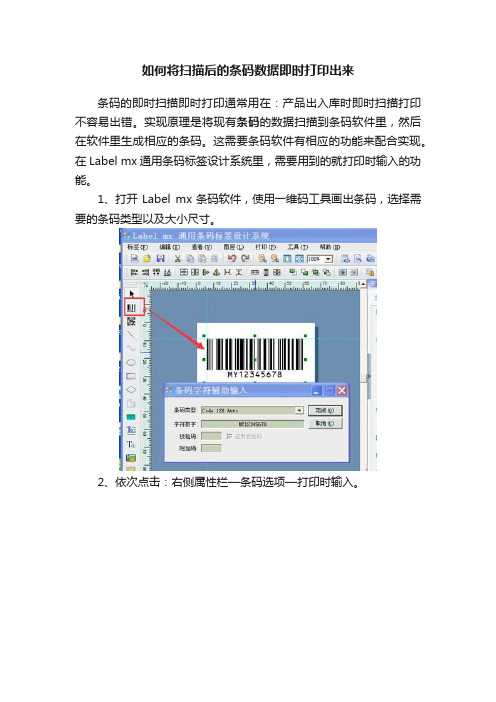
如何将扫描后的条码数据即时打印出来
条码的即时扫描即时打印通常用在:产品出入库时即时扫描打印不容易出错。
实现原理是将现有条码的数据扫描到条码软件里,然后在软件里生成相应的条码。
这需要条码软件有相应的功能来配合实现。
在Label mx通用条码标签设计系统里,需要用到的就打印时输入的功能。
1、打开Label mx条码软件,使用一维码工具画出条码,选择需要的条码类型以及大小尺寸。
2、依次点击:右侧属性栏—条码选项—打印时输入。
3、点击打印—选择打印机—点击确定后弹出一个提示框:打印输入
4、将鼠标放在输入对话框里,这时可以用扫描枪扫描已有的条码,对话框里就会出现扫描后的条码数据,点击打印按钮就完成了。
勾选打印后清除输入,这样打印过后人会显示打印输入的提示,可以继续扫描输入,对于批量即扫即打比较方便。
详解云表批量打印条码和默认打印机设置

详解云表批量打印条码和默认打印机设置批量打印条码标签1.概述生产中,每个货品上都会有相关的货品信息的条码标签。
通俗来说,条码标签的作用就相当于身份证的作用,便于识别不同类别或者不同批次的产品。
同一个货品标签相同,如果要一个一个的打印标签很浪费时间。
那么,我们要怎么批量打印条码标签呢?下面将讲解如何实现该功能。
2.实现步骤在“批量打印”模板表单上输入相关的商品信息及打印的份数,单击【批量打印】按钮,自动将“商品信息”填写到“打印模板”并执行无感打印。
2.1模板有2个模板:《批量打印》和《打印模板》。
《批量打印》模板样式如下,“份数”是指该商品需要打印的份数,“数量”是指商品的数量,在该模板中可执行批量打印和单个商品的打印。
标签的《打印模板》样式如下,在“模板属性”中设置“不保存表单到数据库”,该模板不能保存数据。
数据项“箱码”是文本类型,扩展类型为二维码,并直接在“数据表管理”中添加数据项“打印份数”,整数类型,该数据项没有位置信息,在表单中不显示,可在公式中调用。
2.2填表公式①实现在《批量打印》模板表单中单击【批量打印】按钮后,打开“打印模板”表单并填入明细数据的功能。
添加“批量打印”工具栏按钮单击事件。
在模板设计界面,单击【填表公式】按钮,打开“填表公式管理”对话框,在表单的填表公式中,选中“工具栏按钮单击”事件,在对话框底部单击【添加按钮】,设置按钮标题为“批量打印”,该按钮显示到“明细”表格的工具栏,并设置按钮图片;在“批量打印”工具栏按钮单击事件下添加“新建表单”的公式,每个商品默认打印机设置打印:默认打印机设置/多打印机设置1.概述使用云表的打印功能时,经常会有一个问题:打印时,默认的打印机不是我们想使用的打印机,每次都需要手动来选择需要使用的打印机,操作不够人性化。
该怎么办呢?原因是:云表中,在没有任何设置的情况下,选择的打印机为电脑默认使用的打印机。
可以通过设置“打印机标签”,来设置每个模板在使用打印功能时默认的打印机,也可以通过设置“打印机标签”,实现不同的模板打印时,调用不同的打印机执行打印。
条码打印机使用教程
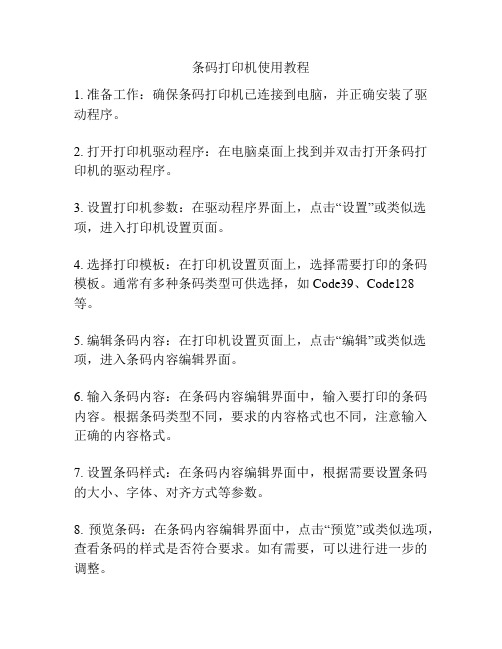
条码打印机使用教程
1. 准备工作:确保条码打印机已连接到电脑,并正确安装了驱动程序。
2. 打开打印机驱动程序:在电脑桌面上找到并双击打开条码打印机的驱动程序。
3. 设置打印机参数:在驱动程序界面上,点击“设置”或类似选项,进入打印机设置页面。
4. 选择打印模板:在打印机设置页面上,选择需要打印的条码模板。
通常有多种条码类型可供选择,如Code39、Code128等。
5. 编辑条码内容:在打印机设置页面上,点击“编辑”或类似选项,进入条码内容编辑界面。
6. 输入条码内容:在条码内容编辑界面中,输入要打印的条码内容。
根据条码类型不同,要求的内容格式也不同,注意输入正确的内容格式。
7. 设置条码样式:在条码内容编辑界面中,根据需要设置条码的大小、字体、对齐方式等参数。
8. 预览条码:在条码内容编辑界面中,点击“预览”或类似选项,查看条码的样式是否符合要求。
如有需要,可以进行进一步的调整。
9. 打印条码:在条码内容编辑界面中,点击“打印”或类似选项,将条码发送到打印机进行打印。
10. 检查打印结果:等待条码打印完成后,检查打印结果是否
符合要求。
如有需要,可以重新调整设置后再次打印。
11. 关闭驱动程序:打印完成后,关闭条码打印机的驱动程序。
12. 断开连接:如不再需要使用条码打印机,将其与电脑断开
连接,并将其归位或存放在合适的位置。
注意:以上步骤仅为一般条码打印机的使用教程,具体操作步骤可能因不同品牌、型号的打印机而有所差异,请根据实际情况进行操作。
条码软件(Label-mx)按数量字段批量打印标签

不少客户在打印标签的时候有这样的需求,不同的产品标签需要打印的数量不同,拿服装吊牌来说,连衣裙吊牌尺寸一般是S、M、L,如果S码需要5个,M码需要12个,L码需要9个,这些信息都在同一个数据库里且每款只有一条记录,只是标明了各自打印的数量,使用Label mx 轻松实现上述三个尺寸的标签的不同数量的批量打印,具体步骤如下:一、打开Label mx,新建空白标签,使用文本及条码工具在标签内画出、输入所有需要体现的信息,如下图:二、选择工具条上“数据源”,在页面任意位置点击一下,画出一个数据源工具图标,选择数据源里的“Excel 文件”选项,点击下方的“连接设置”按钮。
三、在数据源窗口中浏览选择EXCEL数据库文件,Label mx 自动读入第一行数据列名,点击“全选”按钮,启用全部的列名,点击“确定”按钮完成数据源的连接,此时数据源图标变成绿色:四、选择标签页面的“连衣裙”文字,在属性栏里下方的数据选项里选择“数据库”,数据源名里选择“@数据源1”,字段名里选择对应的“品名”:五、同样的操作,依次将“红色”文字连接“颜色”字段,“S”文字连接“尺寸”字段,一维码也是一样选择“数据库”选项下面额“@数据源1”和“货号”字段。
六、以上的操作完成了对数据库的全部连接操作,连接数据库的文字或条码四周会画以红色虚线,表示已经正确连接数据库对应的字段列,打印预览如下图所示。
七、上面的操作只是完成了单条数据的依次读入,下面来实现每条数据按指定的数量来批量打印,点击预览窗口里的“打印设置”按钮,在弹出的窗口中,点选“多份打印”功能夹,并选择“数据库数量字段打印”项,在数据源名里选择“@数据源1”,连接字段里选择“打印数量”,这样就完成了按数量字段多份打印的设置了。
八、点“确定”按钮回到打印预览窗口,从下图可以看出已经实现想要的功能了。
如果想了解更详细的条码操作,推荐下载Label mx条码打印软件了解一下,支持40多种条码类型,里面自带批量编制工具,可以方便批量编制各种条码类型的数据。
自动生成条形码软件如何批量打印可变条码
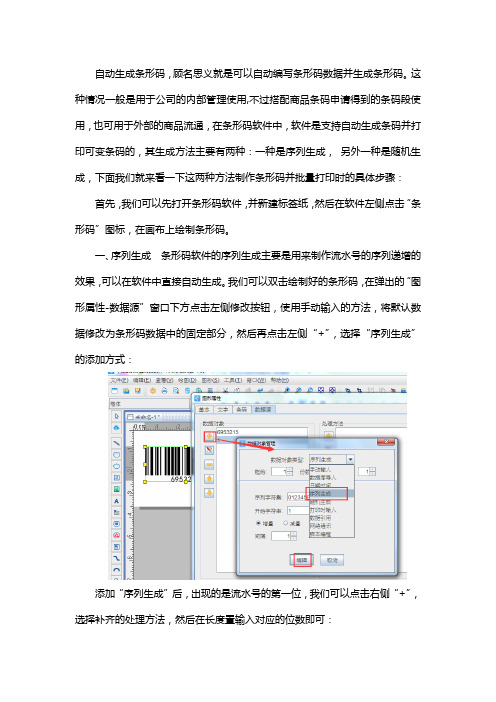
自动生成条形码,顾名思义就是可以自动编写条形码数据并生成条形码。
这种情况一般是用于公司的内部管理使用,不过搭配商品条码申请得到的条码段使用,也可用于外部的商品流通,在条形码软件中,软件是支持自动生成条码并打印可变条码的,其生成方法主要有两种:一种是序列生成,另外一种是随机生成,下面我们就来看一下这两种方法制作条形码并批量打印时的具体步骤:首先,我们可以先打开条形码软件,并新建标签纸,然后在软件左侧点击“条形码”图标,在画布上绘制条形码。
一、序列生成条形码软件的序列生成主要是用来制作流水号的序列递增的效果,可以在软件中直接自动生成。
我们可以双击绘制好的条形码,在弹出的“图形属性-数据源”窗口下方点击左侧修改按钮,使用手动输入的方法,将默认数据修改为条形码数据中的固定部分,然后再点击左侧“+”,选择“序列生成”的添加方式:
添加“序列生成”后,出现的是流水号的第一位,我们可以点击右侧“+”,选择补齐的处理方法,然后在长度置输入对应的位数即可:
数据设置好之后,就可以点击打印预览并翻页查看自动生成可变条码的效果了:
二、随机生成可变条码数据下面我们来看一下随机生成制作可变条码的具体方式。
同样是在绘制好的条形码的“图形属性-数据源”窗口中,点击左侧“修改”,然后在弹出窗口中选择“随机生成”,在下方输入生成长度,即可自动生成可变的条形码数据,下面我们就来看下具体步骤:
可变条码数据生成后,我们可以点击打印预览,查看批量生成的效果,数据核对无误后,可以点击打印机图标,设置一下开始和结束页码,然后点击打印连接打印机打印即可。
以上就是条形码软件自动生成条码数据,并批量打印可变条码的两种方式,操作起来都是非常简单的,而且在连接打印机后可以直接批量打印出内容不同的条码标签。
超市标签打印软件如何打印excel中的指定数据
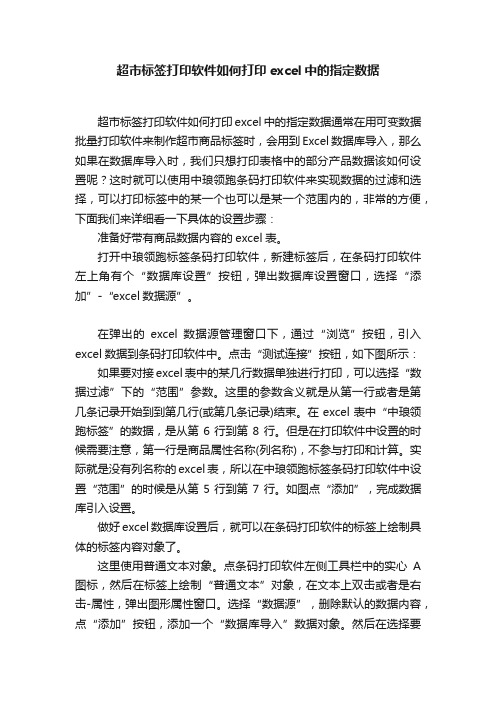
超市标签打印软件如何打印excel中的指定数据超市标签打印软件如何打印excel中的指定数据通常在用可变数据批量打印软件来制作超市商品标签时,会用到Excel数据库导入,那么如果在数据库导入时,我们只想打印表格中的部分产品数据该如何设置呢?这时就可以使用中琅领跑条码打印软件来实现数据的过滤和选择,可以打印标签中的某一个也可以是某一个范围内的,非常的方便,下面我们来详细看一下具体的设置步骤:准备好带有商品数据内容的excel表。
打开中琅领跑标签条码打印软件,新建标签后,在条码打印软件左上角有个“数据库设置”按钮,弹出数据库设置窗口,选择“添加”-“excel数据源”。
在弹出的excel数据源管理窗口下,通过“浏览”按钮,引入excel数据到条码打印软件中。
点击“测试连接”按钮,如下图所示:如果要对接excel表中的某几行数据单独进行打印,可以选择“数据过滤”下的“范围”参数。
这里的参数含义就是从第一行或者是第几条记录开始到到第几行(或第几条记录)结束。
在excel表中“中琅领跑标签”的数据,是从第6行到第8行。
但是在打印软件中设置的时候需要注意,第一行是商品属性名称(列名称),不参与打印和计算。
实际就是没有列名称的excel表,所以在中琅领跑标签条码打印软件中设置“范围”的时候是从第5行到第7行。
如图点“添加”,完成数据库引入设置。
做好excel数据库设置后,就可以在条码打印软件的标签上绘制具体的标签内容对象了。
这里使用普通文本对象。
点条码打印软件左侧工具栏中的实心A 图标,然后在标签上绘制“普通文本”对象,在文本上双击或者是右击-属性,弹出图形属性窗口。
选择“数据源”,删除默认的数据内容,点“添加”按钮,添加一个“数据库导入”数据对象。
然后在选择要用的excel表,及要调用的列名称。
选择好调用内容后,点“添加”完成操作。
然后再点击左侧实心A的普通文本图标按钮,添加新文本对象。
在该图形属性窗口下—选择“数据源”,删除默认设置,添加“数据库导入”对象类型,选择“列名”:版本。
